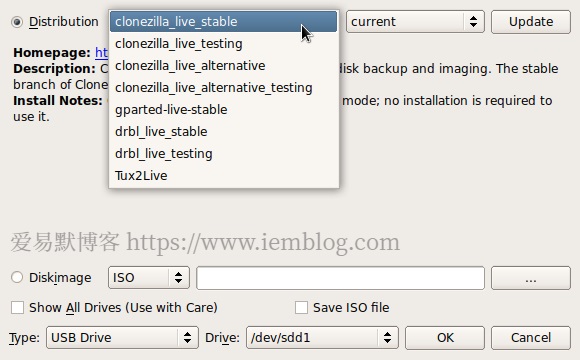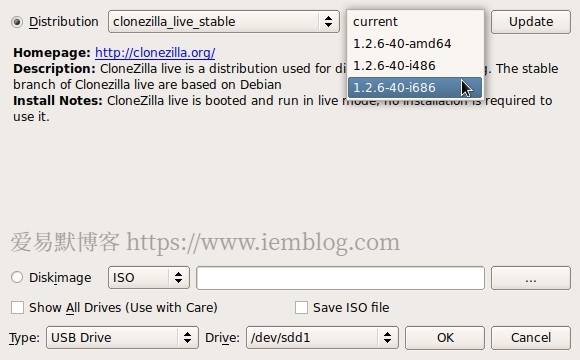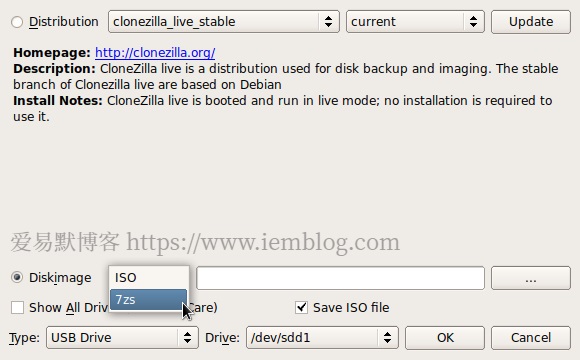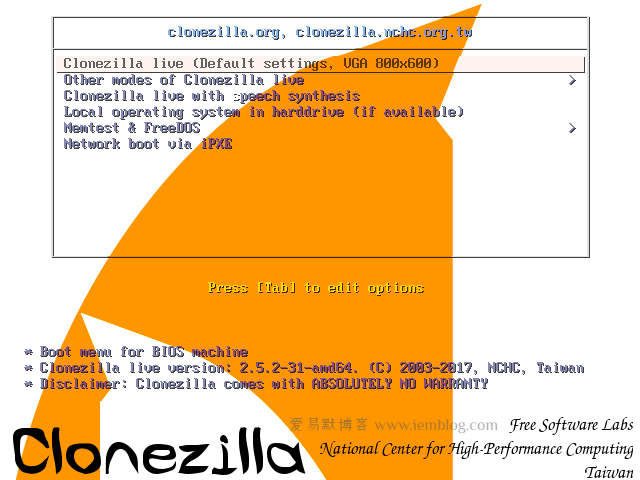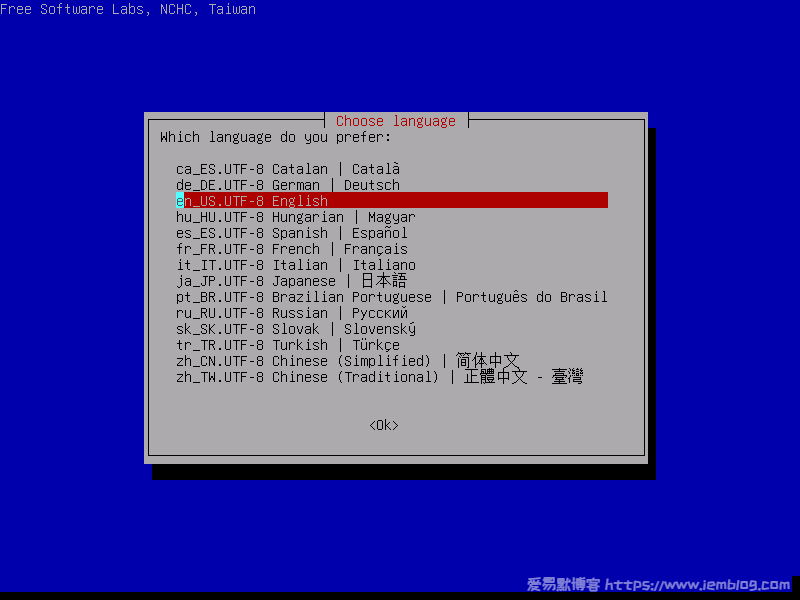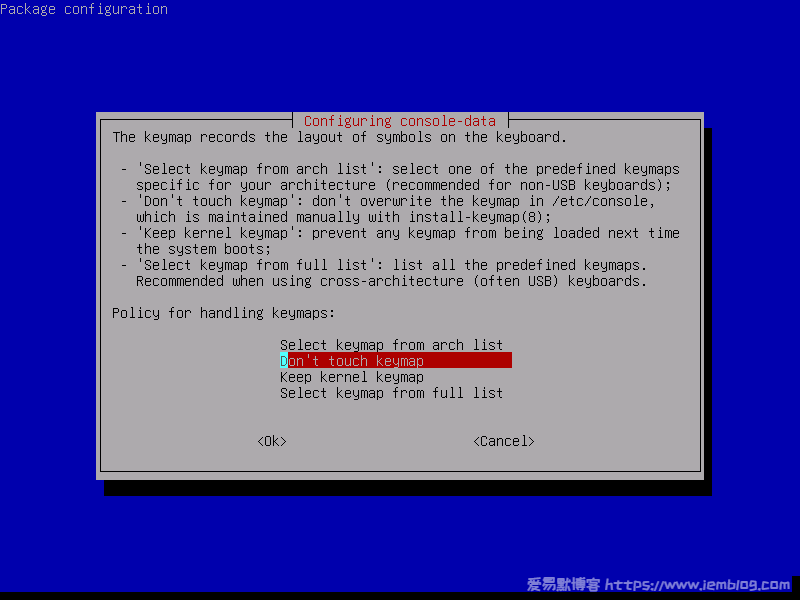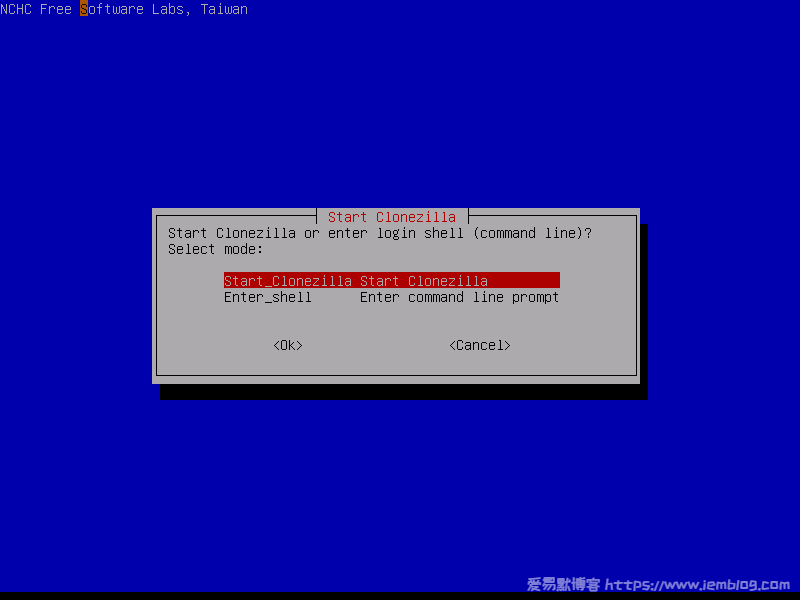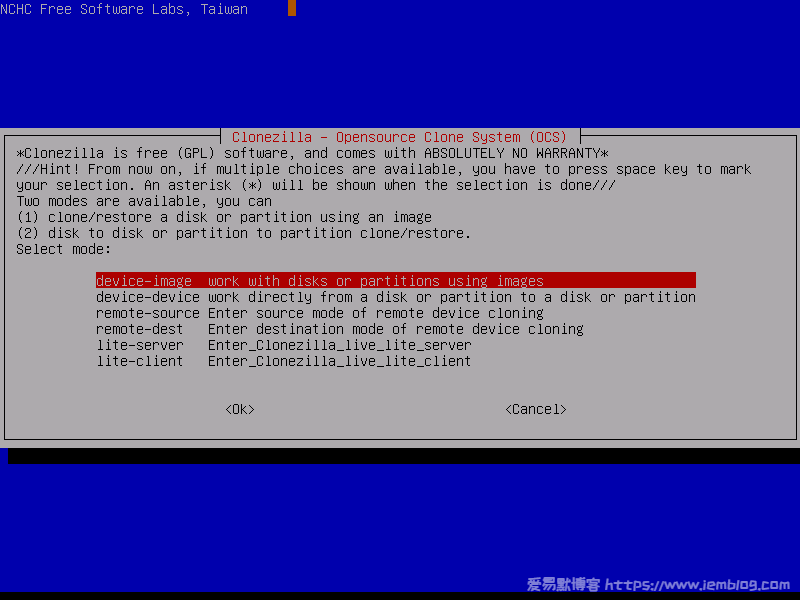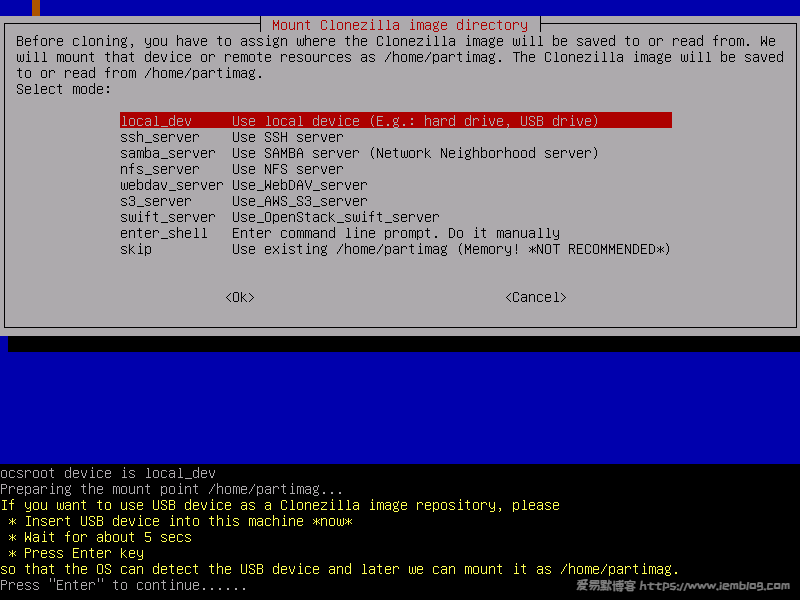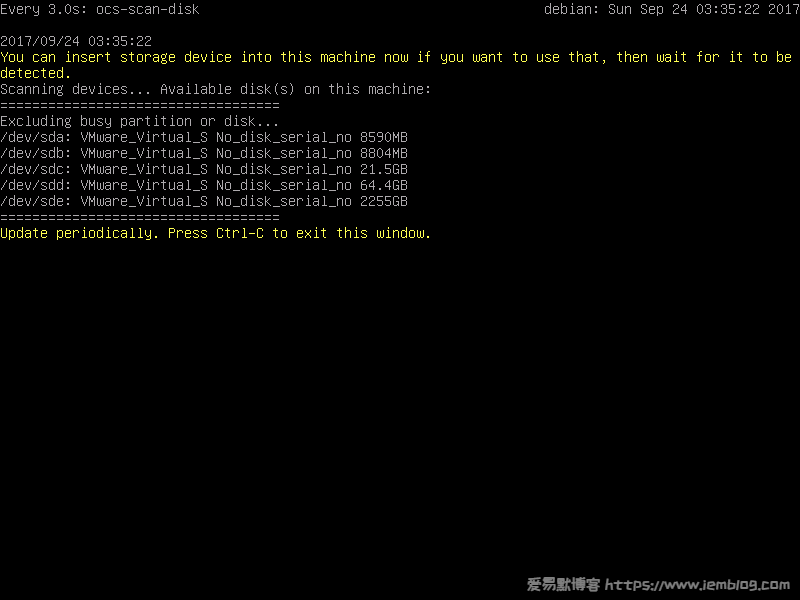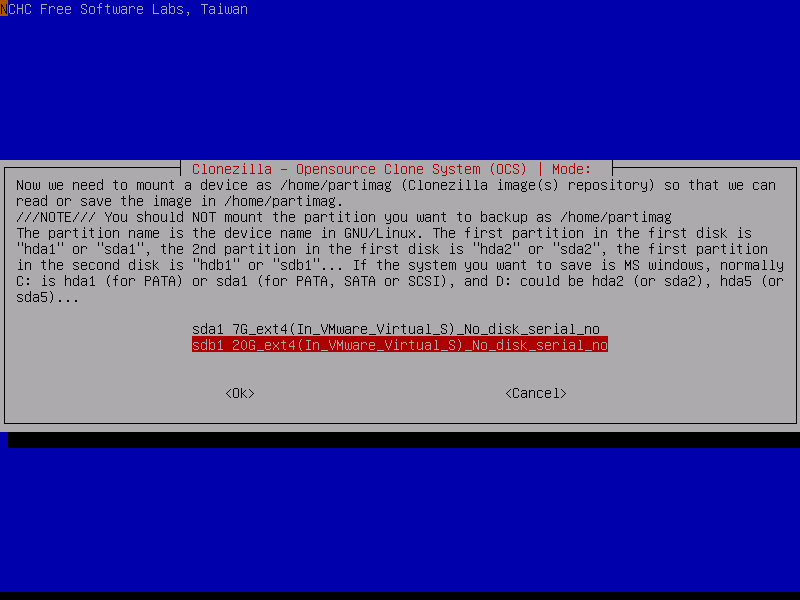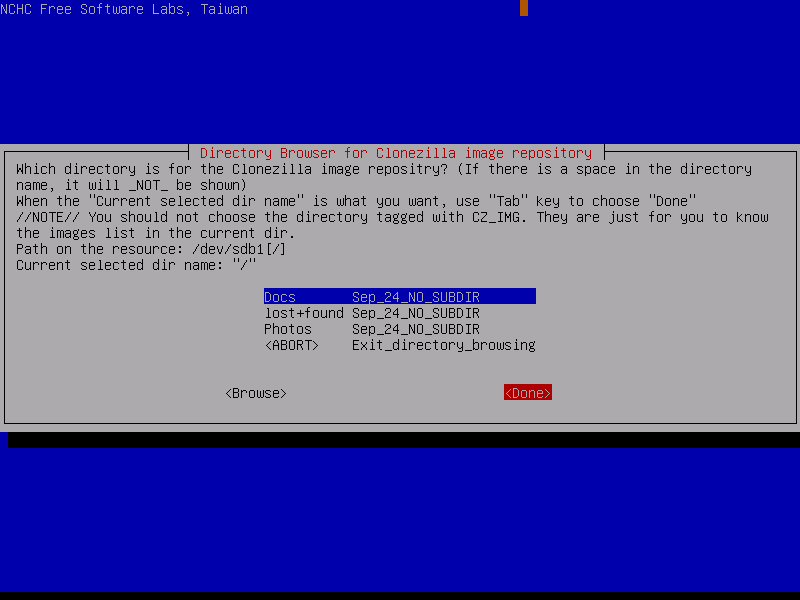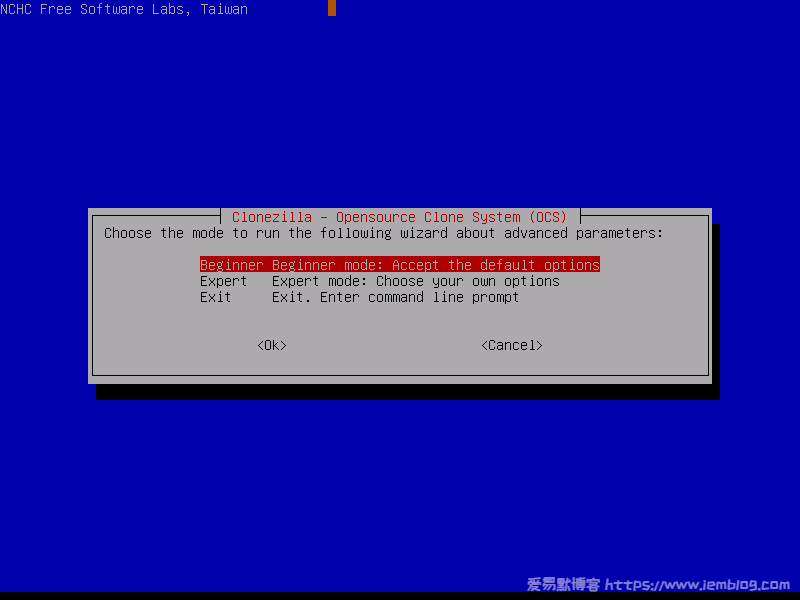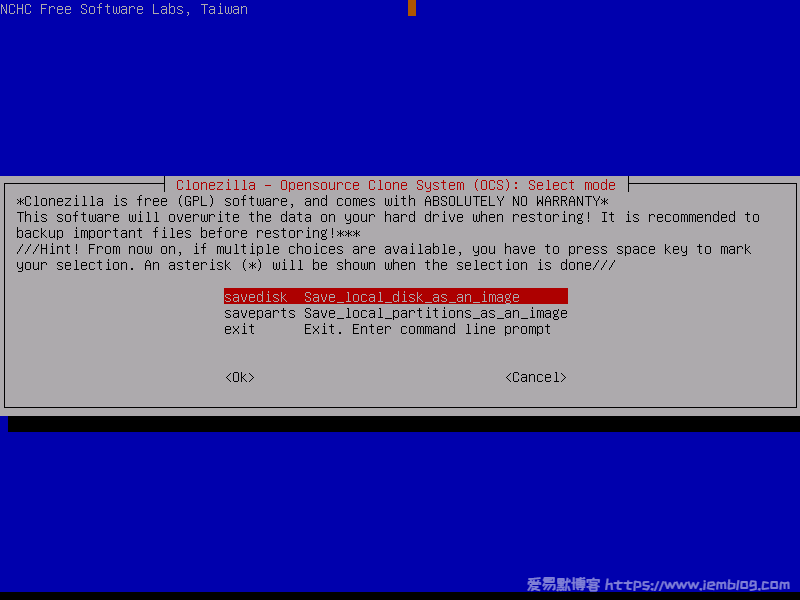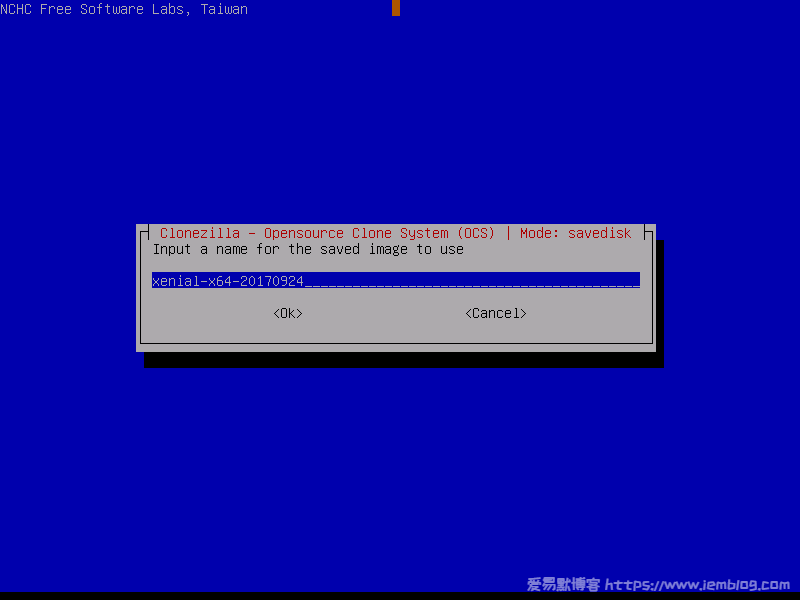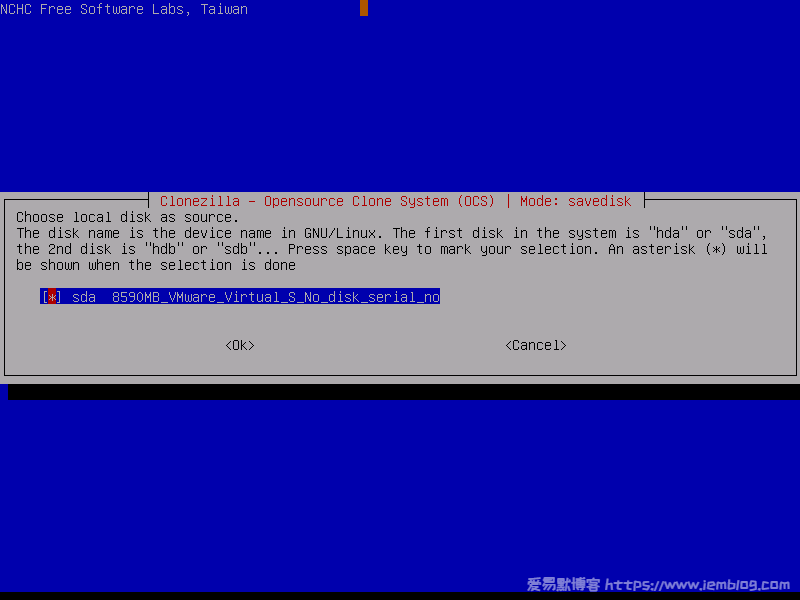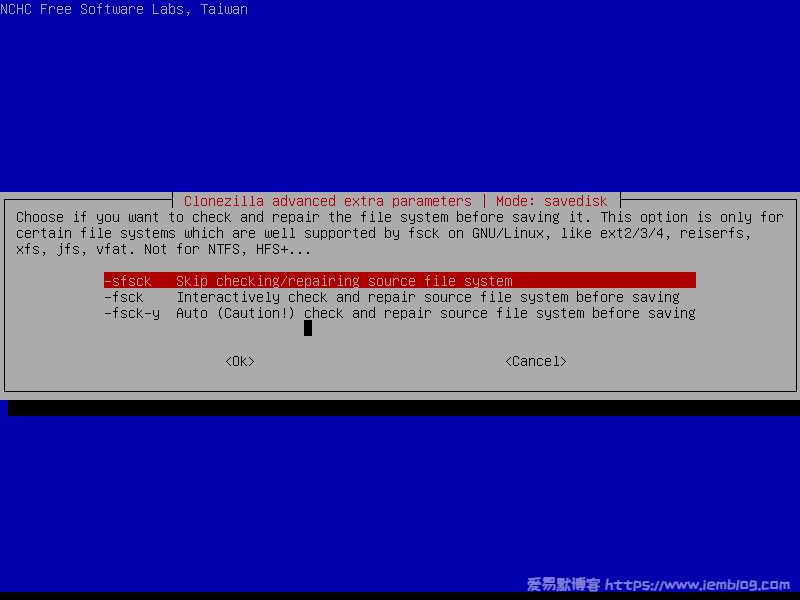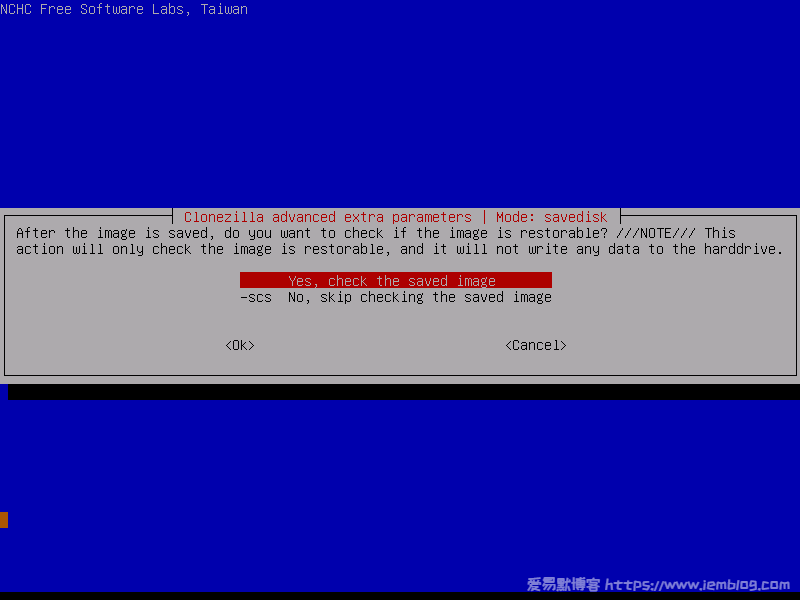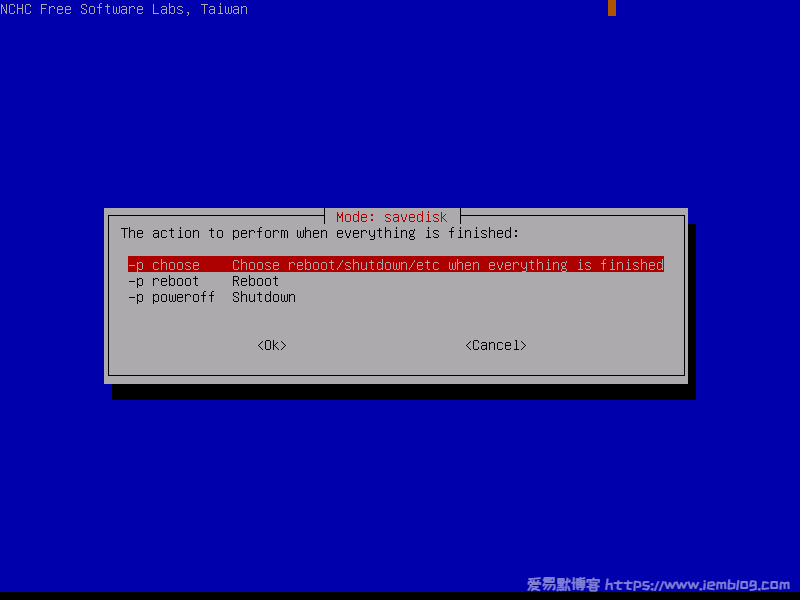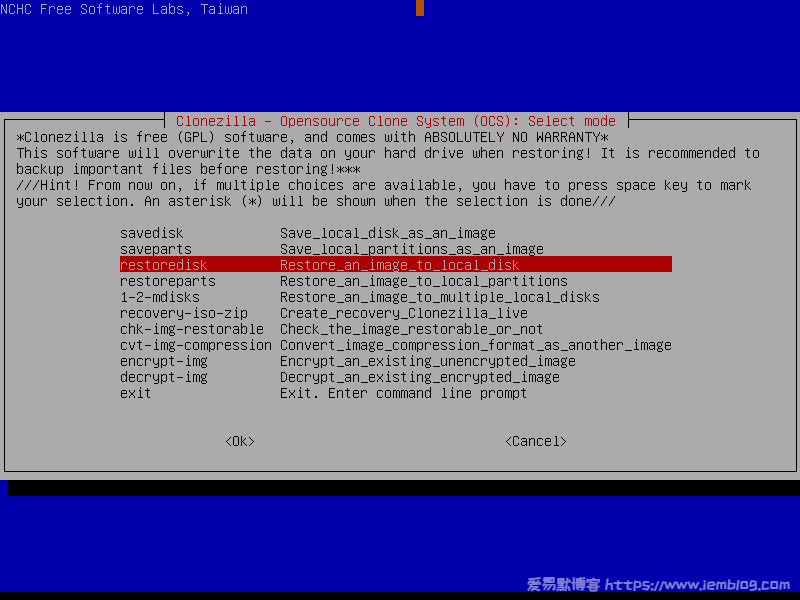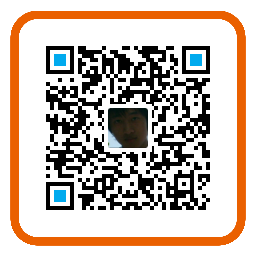再生龙是克隆硬盘或分区的常用工具,可以便捷的克隆整个硬盘,也可以克隆指定分区。
Clonezila的英文官网地址:https://clonezilla.org。
Clonezila的官方详细文档:https://clonezilla.org/clonezilla-live-doc.php。
Clonezilla(再生龙)系统全盘镜像备份还原
制作再生龙U盘启动盘
系统需求
- Microsoft Windows 2000 / XP / Vista / 7 / 10或GNU / Linux。
- Internet访问用于下载要安装的分发版,或预先下载的ISO文件。
- 具有FAT或NTFS分区的USB驱动器。 如果你在GNU / Linux上制作这个可启动的USB闪存驱动器,可以使用更多的文件系统,包括ext [2-4],btrfs,xfs,ufs,ffs用于USB闪存驱动器。
在Windows上制作启动U盘
方式一:使用Tuxboot制作启动U盘
- 下载Tuxboot软件,双击打开exe文件。

方式二:手动制作启动U盘
警告! 不要从本地硬盘驱动器运行makeboot.bat!
这样做可能会导致您的操作系统无法启动!
这样做可能会导致您的操作系统无法启动!
- 下载 Clonezilla Live zip文件。
- 如果在使用FAT或NTFS文件系统格式化的USB闪存驱动器且上面已经有至少200 MB大小的分区,请跳到下一步(3)。
否则,在USB闪存驱动器上至少创建一个200 MB的分区,并使用FAT16 / FAT32或NTFS文件系统对其进行格式化。 - 将zip文件的所有内容解压缩到USB闪存驱动器上的FAT16 / FAT32或NTFS分区。保持目录架构,例如,文件“GPL”应该在USB闪存驱动器的顶级目录中(例如G:\ GPL)。
- 右键单击dir utils \ win32 \(对于32位Windows)中的makeboot.bat或dir utils \ win64 \中的makeboot64.bat(对于64位Windows),选择
以管理员身份。警告!必须从USB闪存驱动器运行Makeboot.bat。 - 按照屏幕上的说明操作。
方式三:使用Rufus制作启动U盘
- 如果您的计算机上已安装Rufus,请跳至下一步(2)。
否则,请在MS Windows计算机上下载并安装Rufus。 - 下载 Clonezilla Live iso文件。
- 在MS Windows中,运行Rufus程序并按照GUI中的说明在您的USB闪存驱动器上安装Clonezilla Live。
再生龙克隆硬盘(分区)流程
- 重启电脑,进入BIOS,设置从再生龙的U盘启动。

- 第一个是Clonezilla Live的默认模式。 它将默认为帧缓冲模式,分辨率为800×600。
您可以在第二个选项”Other modes of Clonezilla live”中选择更多模式,例如 如果需要,可以使用1024X768或640×480,我们这里选择第四项-"To RAM, Boot media can be removed later":
因为在
默认模式下,Clonezilla并不会加载自身所在的U盘作为备份盘,那样就会额外需要一个U盘作为备份盘(加上Clonezilla启动盘,一共需要两个!);而我们选择将Clonezilla加载进内存的话,Clonezilla就会自动识别并加载自身的这个U盘,我们备份和还原就只需一个U盘。
- 直接回车,选择默认语言“英文”。

- 直接回车,选择使用默认键盘配置。

- 直接回车,选择使用再生龙。

- 直接回车,选择硬盘分区存到/来自镜像文件。

- 直接回车,选择使用本机的分区。

- 1) 如果选择的前面所说的从内存启动Clonezilla,那么直接回车即可。
2) 否则,需插入另一个U盘作为后面保存备份文件用。

- 查看列表中是否有刚插入的设备,如果有,
Crtl+c

- 选择保存镜像的设备。

- 直接按TAB选择Done,默认将镜像保存在根目录下。

- 直接回车,选择初学者模式。

- 按需选择储存本机硬盘为镜像文件或储存本机分区为镜像文件。

- 输入镜像名称。

- 在需要备份的硬盘或分区前按空格,如出现*则代表选择该硬盘或分区

- 直接回车,选择跳过检查

- 直接回车,选择检查保存镜像

- 直接回车,选择不加密

- 克隆完成的操作,三项任选其一

 爱易默博客
爱易默博客